Тъй като устройствата с Android могат да изобразяват настолната версия на уеб страниците много добре, бихте си помислили, че вече няма да има нужда от мобилни версии на уебсайтове. Предполагам, че понякога са полезни. Мобилните версии на уеб страниците се зареждат по-бързо, но понякога те могат да не функционират, да се показват неправилно или да предоставят много по-малко опции от настолната версия.
За щастие в Android има няколко начина, по които можете да преглеждате пълни версии на уеб страници. Ето три, които можете да използвате, за да превърнете вашия Android в стройна, средна машина за показване на уеб страници.
Вариант 1 – Настройка на Google Chrome
Google Chrome за Android предоставя удобна опция за бързо разглеждане на настолната версия на уебсайтове. Просто посетете сайта, след което изберете „Меню” > “Заявете десктоп сайт“.
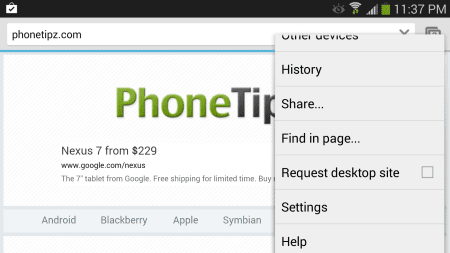
Вариант 2 – Опция на уеб страница
Някои уеб страници имат връзка за превключване към настолната версия. Връзката обикновено е скрита някъде в долната част на страницата. Потърсете връзки, които казват „немобилен“, „класически“, „пълен сайт“ или „нормална страница“.
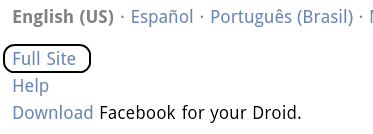
Опция 3 – Задаване на потребителски агент
Настройването на потребителския агент в уеб браузър ще ви позволи да посещавате настолната версия на всеки уебсайт, който посещавате за постоянно. Повечето от браузърите на трети страни, налични в Android Market, имат възможността да задават UString по подразбиране.
Популярен браузър, който ви позволява да настроите потребителския агент е Firefox. Можете да зададете низа на потребителския агент на всичко, което искате, като използвате тези стъпки:
- Тип "за: config” в адресната лента, след което натиснете „Въведете“.
- Изберете + за добавяне на ред.
- За "име“, седнете на “general.useragent.override“.
- Докоснете „булев” и го променете на „низ“.
- За "Въведете низа“, задайте го на всеки желан низ от потребителски агент на работния плот, който искате. Пример: „Mozilla/5.0 (Windows NT 10.0; Win64; x64) AppleWebKit/537.36 (KHTML, като Gecko) Chrome/60.0.3112.113 Safari/537.36“.
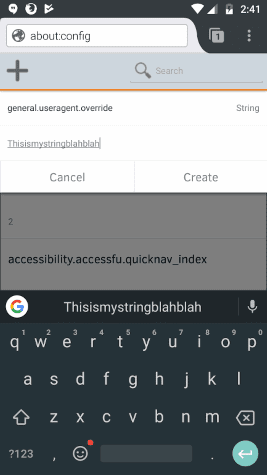
- Докоснете „Създайте“, и сте готови!
Така че това са 3-те опции, които имам за вас. Това трябва да е достатъчно, за да накара вашия Android да изобразява немобилни версии на уебсайтове. Имате ли още какво да добавите? Моля, публикувайте в секцията за коментари по-долу.